Windows App
Microsoft To-Do (Windows): Windows系统内置的日程管理工具。 #生活常识# #时间管理建议# #日程管理APP#
标签: 办公软件 远程控制
Windows App是一款专注于远程桌面的应用软件,能够实现手机与电脑之间的高效连接与管理显得尤为重要。此款软件以其强大的功能,帮助用户通过手机远程控制电脑,方便快捷地访问和管理远程资源。将手机连接到外部显示器,享受更大的操作空间。
Windows App软件简介
Windows App是一款专为移动设备设计的远程桌面应用,为用户提供安全、稳定的远程连接体验。用户不仅可以连接到个人电脑,还能够访问云端的虚拟桌面和应用。无论是通过Windows 365、Azure虚拟桌面还是远程桌面服务,用户都能轻松实现跨平台的资源访问。这款软件的设计理念是简化连接过程,让用户能够在多种设备上快速、安全地访问所需的Windows环境。
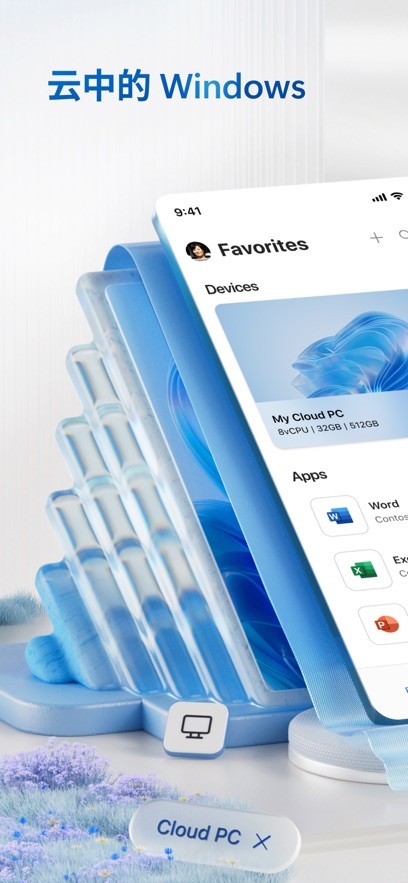
Windows App软件特点
用户能够通过RDP协议实现与Windows PC或服务器的连接,支持多种远程应用功能。软件支持音频和视频流式传输,确保用户在使用过程中获得流畅的视听体验。通过简化的连接和凭据管理功能,快速切换不同的帐户和资源,提升工作效率。支持文件夹、剪贴板及本地设备的重定向,方便用户在远程操作中使用本地资源。
Windows App软件优势
在不同的设备之间无缝切换,轻松访问各种资源,极大地方便了多地点办公的需求。软件的连接稳定性和安全性也令人满意,通过远程桌面网关,确保数据传输的安全。将手机连接到外部显示器,享受更大的操作界面,提升使用体验。这些优势使得软件不仅适合个人用户,也非常适合企业级的远程办公需求。
Windows App软件功能
Windows App支持RemoteApp功能,允许用户单独控制特定软件,如Office和IDM等,提供类似于本地应用的使用体验。用户在使用过程中,可以通过本地设备实现音频和文件夹的重定向,确保在远程操作时能够使用本地资源。具备动态切换纵向和横向模式的功能,提升了用户在不同场景下的使用便利性。
windows app怎么使用
登录与配置
启动应用:安装完成后,打开Windows App。
登录账户:使用您的Microsoft账户登录。如果您没有Microsoft账户,可以点击“创建账户”并按照屏幕上的指示操作。注意,目前Windows App处于预览阶段,部分功能可能仅支持企业或学校账户。
添加资源:登录后,您可以添加要访问的Windows资源,如Azure虚拟桌面、Windows 365、Microsoft Dev Box等。
连接与使用
选择资源:在应用的主界面中,选择您要连接的Windows资源。
配置连接:根据需要配置连接选项,如分辨率、缩放比例、音频和打印机重定向等。
建立连接:点击“连接”按钮,等待应用建立连接。连接成功后,您可以在本地设备上远程访问所选的Windows资源。
管理与优化
自定义主屏幕:Windows App提供了一个可自定义的主屏幕,您可以根据自己的工作流程需求进行定制,如固定常用资源、调整布局等。
切换账户:如果您有多个Microsoft账户,可以在应用中轻松切换账户,以便访问不同账户下的资源。
网址:Windows App https://www.yuejiaxmz.com/news/view/920598
相关内容
你的手机助手app(连接至 Windows)弥补Windows 11的遗憾,Windows 11的磁贴显示软件
windows 清理软件
微软正式推出Windows 11系统怎么升级?Windows 11系统有什么新功能
适用于 Windows 应用的磁贴
升级你的Windows体验——Windows 11 Manager,你的电脑优化神器!
Windows桌面自动化测试工具:WinAppDriver
Windows
赞!Windows 10 20H2陆续推送:微软换上新UI界面
Windows 10 IoT Enterprise

